
WhatsApp消息备份与恢复指南
在如今这个信息高度依赖的时代,WhatsApp作为一款广泛使用的即时通信工具,承载了我们许多重要的信息与回忆。因此,确保这些信息的安全与可恢复性显得尤为重要。本文将为您详细介绍WhatsApp消息的备份与恢复方法,帮助您在更换手机或意外删除信息时轻松找回宝贵的聊天记录。
一、WhatsApp消息备份的基本概念
WhatsApp的备份功能允许用户将聊天记录、照片、视频等数据保存在云端或本地存储中。通过备份,用户可以在更换手机或者因意外情况失去聊天记录时,轻松恢复之前的信息。
二、备份WhatsApp消息的方法
1. **使用Google Drive进行备份(Android设备)**
- 打开WhatsApp,点击右上角的三点菜单,进入“设置”选项。
- 选择“聊天”,然后点击“聊天备份”。
- 在备份界面,您可以选择备份频率(建议选择每日或每周),同时确保您的Google账户已经链接上。
- 点击“备份”按钮,即可手动进行云端备份。
2. **使用iCloud进行备份(iOS设备)**
- 打开WhatsApp,点击右下角的“设置”。
- 选择“聊天”,然后点击“聊天备份”。
- 选择“立即备份”以手动备份聊天记录,您还可以选择备份的频率。
- 确保您的设备已连接到Wi-Fi,以避免使用移动数据。
3. **本地备份(Android设备)**
- WhatsApp会定期自动创建本地备份,存储在手机的内部存储或SD卡中。您可以在“WhatsApp/Databases”文件夹中找到这些备份文件。
- 本地备份每天进行,最多保留七天的数据。
三、恢复WhatsApp消息的方法
1. **从Google Drive恢复(Android设备)**
- 在新的Android设备上安装并打开WhatsApp。
- 输入您的电话号码并进行验证。
- 在确认您的电话号码后,App会提示您从Google Drive恢复聊天记录,点击“恢复”即可。
- 恢复完成后,聊天记录将自动显示在WhatsApp中。
2. **从iCloud恢复(iOS设备)**
- 在新的iOS设备上安装并打开WhatsApp。
- 同样输入您的电话号码并进行验证。
- 在验证后,如果系统 detect 到iCloud中存在备份,您会看到恢复聊天记录的提示。
- 点击“恢复聊天记录”,待恢复完成后,即可找回之前的消息。
3. **从本地备份恢复(Android设备)**
- 如果您没有使用Google Drive备份,可以从本地备份进行恢复。
- 在文件管理器中找到WhatsApp的本地备份文件,手动重命名要恢复的文件(如 msgstore-YYYY-MM-DD.1.db.crypt12)。
- 卸载并重新安装WhatsApp,按照提示完成手机号验证,然后选择从本地备份恢复聊天记录。
四、注意事项
1. 确保您备份的文件存储在安全的云端或本地,定期检查备份情况。
2. 对于iPhone用户,确保iCloud具有足够的存储空间,否则备份将无法完成。
3. 在更换设备时,一定要在之前的设备上完成备份,以避免聊天记录的丢失。
总结来说,WhatsApp消息备份与恢复是保持聊天记录安全的重要环节。通过上述方法,您可以轻松创建备份并在需要时恢复信息,无论是更换设备还是意外删除,都不再惧怕数据的丢失。希望这篇指南对您有所帮助,确保您的每一段珍贵对话都能够得到妥善保存。

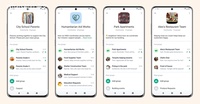
 时间:2025-01-09
时间:2025-01-09







